苹果6splus定位怎么查
是针对苹果iPhone 6s Plus的定位查询方法的详细步骤说明,涵盖多种场景和工具的使用方式:

| 适用条件 | 操作入口 | 核心功能与步骤 | 注意事项 |
|---|---|---|---|
| 设备已开启“查找我的iPhone”功能;保持联网状态(Wi-Fi/移动数据) | iCloud官网或APP | 访问iCloud网站并登录Apple ID; 点击“查找我的iPhone”; 地图显示实时位置及历史轨迹 |
需提前在丢失前完成设置 |
| 其他iOS设备安装官方应用 | “查找”APP | 下载并打开该应用; 输入同一Apple ID后选择目标设备; 可触发响铃、锁定或擦除指令 |
支持多设备协同管理 |
| 本机预设的隐私权限配置 | 系统设置→隐私→定位服务 | 进入【设置】→【隐私】→开启【定位服务】,并确保子项中的“查找我的iPhone”开关处于激活状态 | 影响所有基于位置的服务可用性 |
详细操作流程解析
通过iCloud网页端定位
- 登录账户:使用浏览器访问iCloud官网,输入与iPhone 6s Plus绑定的Apple ID及密码完成验证,若启用了双重认证,还需输入动态验证码。
- 启动服务模块:成功登陆之后,点击界面中的“查找我的iPhone”图标进入地图视图,此时系统会自动检测关联的所有设备。
- 筛选目标机型:当列表出现多个苹果产品时,根据设备名称、序列号等信息精准匹配到您的6s Plus型号,绿色圆点代表当前在线状态,可立即获取经纬度坐标;若显示灰色则表明离线,但后续上线仍会同步数据。
- 附加控制选项:除基础的位置追踪外,用户还可执行以下高级操作:
- 播放声音:适用于近距离寻找,强制手机以最大音量持续鸣响两分钟;
- 丢失模式:远程锁屏并展示联系方式,阻止他人访问敏感内容;
- 抹掉数据:彻底清除存储空间内的个人信息,防止泄露隐私。
借助其他苹果设备实现跨端管理
- 安装专用应用程序:在另一部运行正常系统的iPhone/iPad上前往App Store下载官方提供的“查找我的iPhone”(现更名为“查找”)工具。
- 账号体系贯通:使用相同的Apple ID登录后,程序将自动加载已注册的设备清单,选中需要监控的目标条目即可查看其实时地理位置。
- 交互式指令下发:类似网页版的管理模式,支持发送提醒通知、启用丢失保护机制等功能模块,特别地,当检测到网络连接恢复时,先前设定的操作指令会自动生效。
预处理设置的重要性
为确保上述方案有效实施,强烈建议事先做好以下准备:
- 激活核心开关:依次进入【设置】→【隐私】区域,打开顶层的“定位服务”总开关;随后下滑页面找到专门针对此项服务的子选项予以确认开启,这一动作不仅为日常导航等需求提供支持,更是实现远程定位的技术前提。
- 定期检查状态更新:偶尔验证下各项功能的可用性,例如模拟触发一次测试通知,确保紧急情况下能够顺利响应。
常见误区澄清
- 离线状态下的限制:倘若目标手机处于关机或断网环境,虽然无法实时刷新位置信息,但预先配置的丢失模式仍然有效——一旦重新接入互联网,之前的锁定命令将立刻执行,因此不必因短暂失联而放弃努力。
- 精度影响因素:GPS信号强度受建筑物遮挡、天气状况等因素干扰较大,城市密集区的误差范围通常小于开阔地带,室内环境下可能依赖基站三角定位辅助修正坐标。
下面是相关问答FAQs:

Q1: 如果iPhone 6s Plus没有电了还能被定位吗?
A: 当电池耗尽完全关机后,任何形式的定位均不可行,但在电量尚未完全消失前的最后时刻,只要成功发送过锁定请求,待设备充电重启且联网时,之前的指令仍会自动激活,因此尽可能在电量告急前完成远程管控部署。
Q2: 是否可以在同一时间对多台设备进行统一管理?
A: 是的,无论是通过iCloud还是“查找”APP,只要这些装置共享同一个Apple ID,就可以在一个平台上集中监控所有绑定过的苹果产品,这对于拥有多个设备的

版权声明:本文由环云手机汇 - 聚焦全球新机与行业动态!发布,如需转载请注明出处。




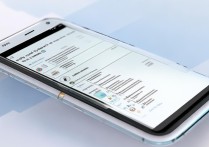







 冀ICP备2021017634号-5
冀ICP备2021017634号-5
 冀公网安备13062802000102号
冀公网安备13062802000102号